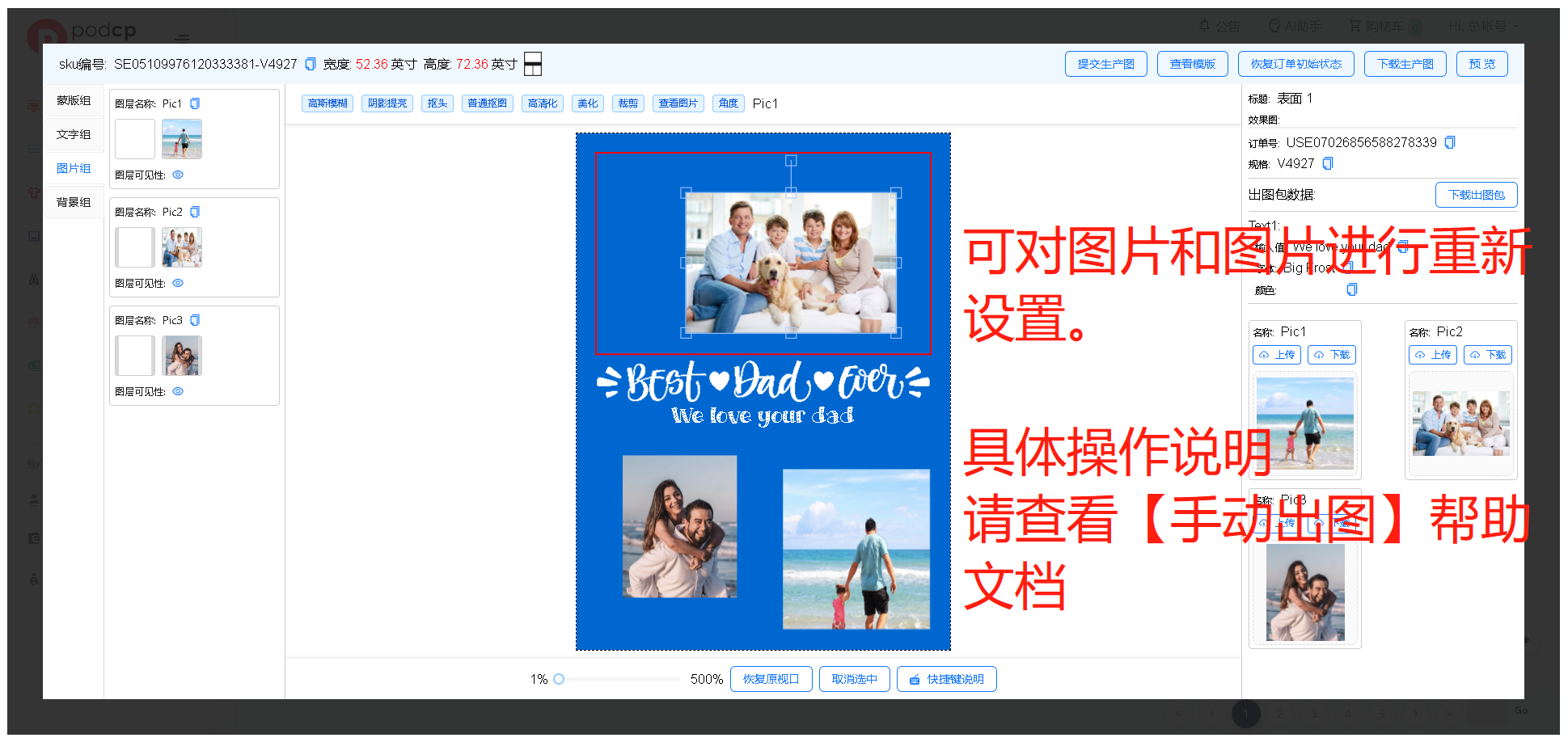3. 导入Etsy订单【自动出图】
3.1 在【用户中心】下【订单】,点击【导入订单】
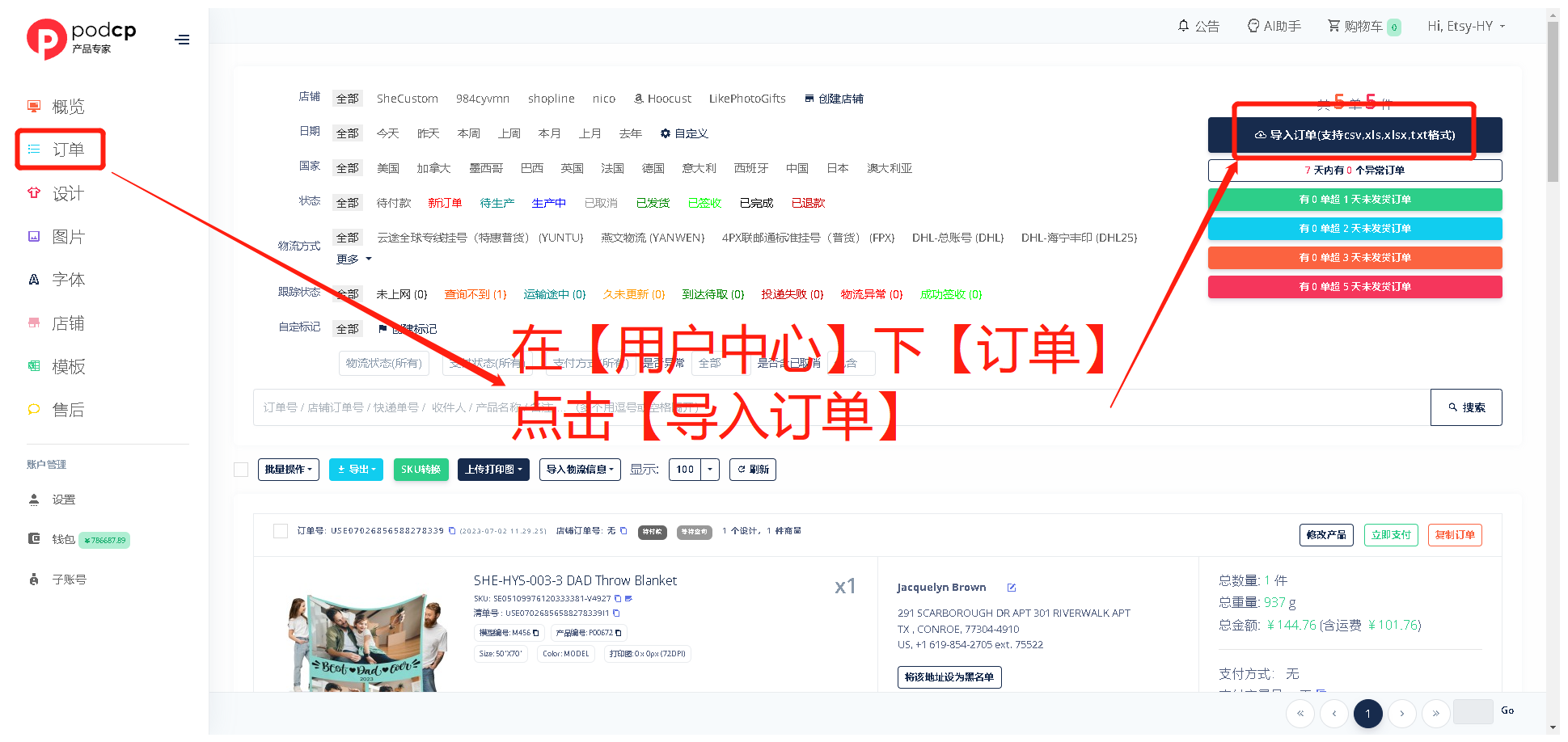
3.2 在当前弹窗中选择对应的【Etsy店铺】,如果你没有此选项,请查阅 {通过建立【店铺】关联你的销售渠道}帮助文档
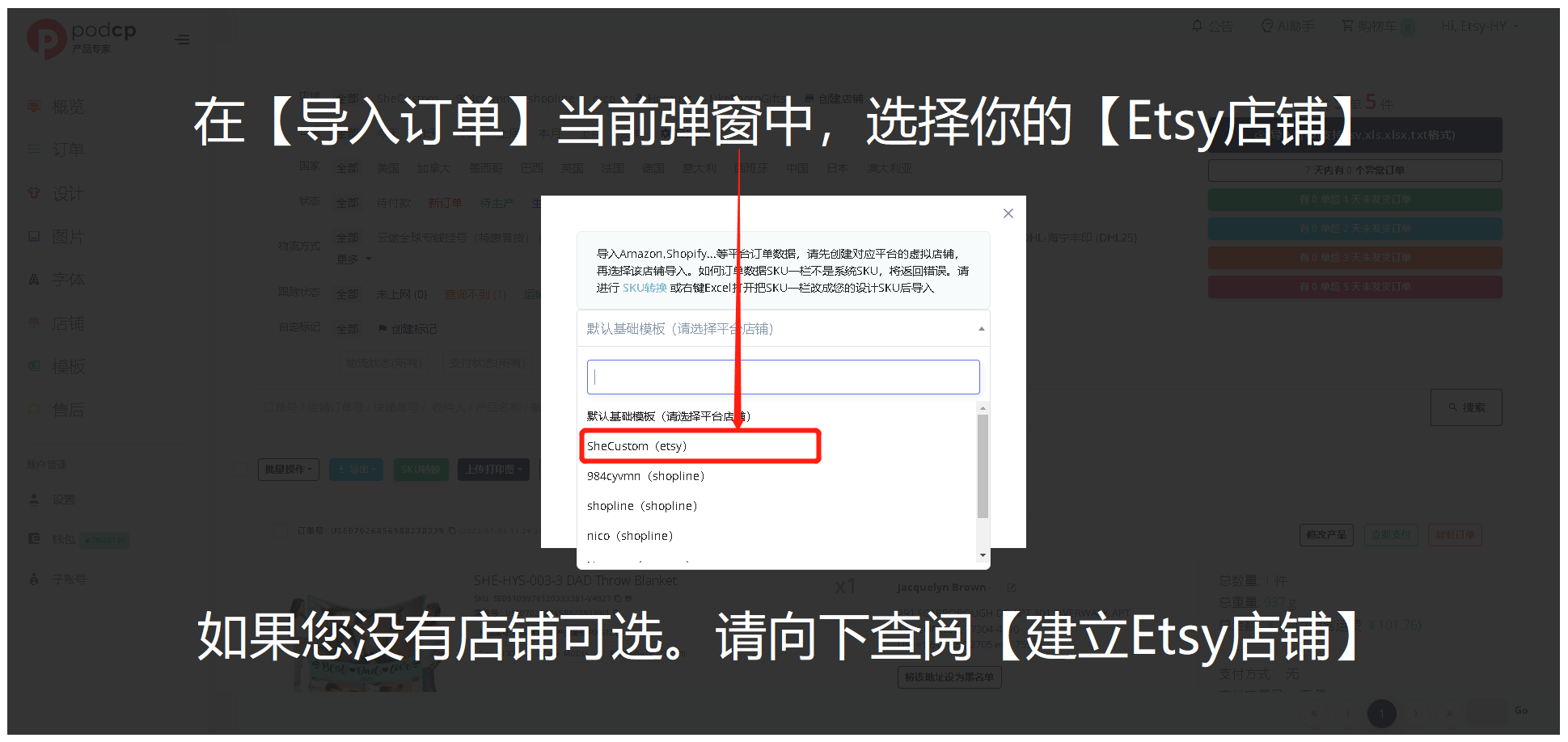
3.3 上传你下载到本地的【Etsy订单表格】。
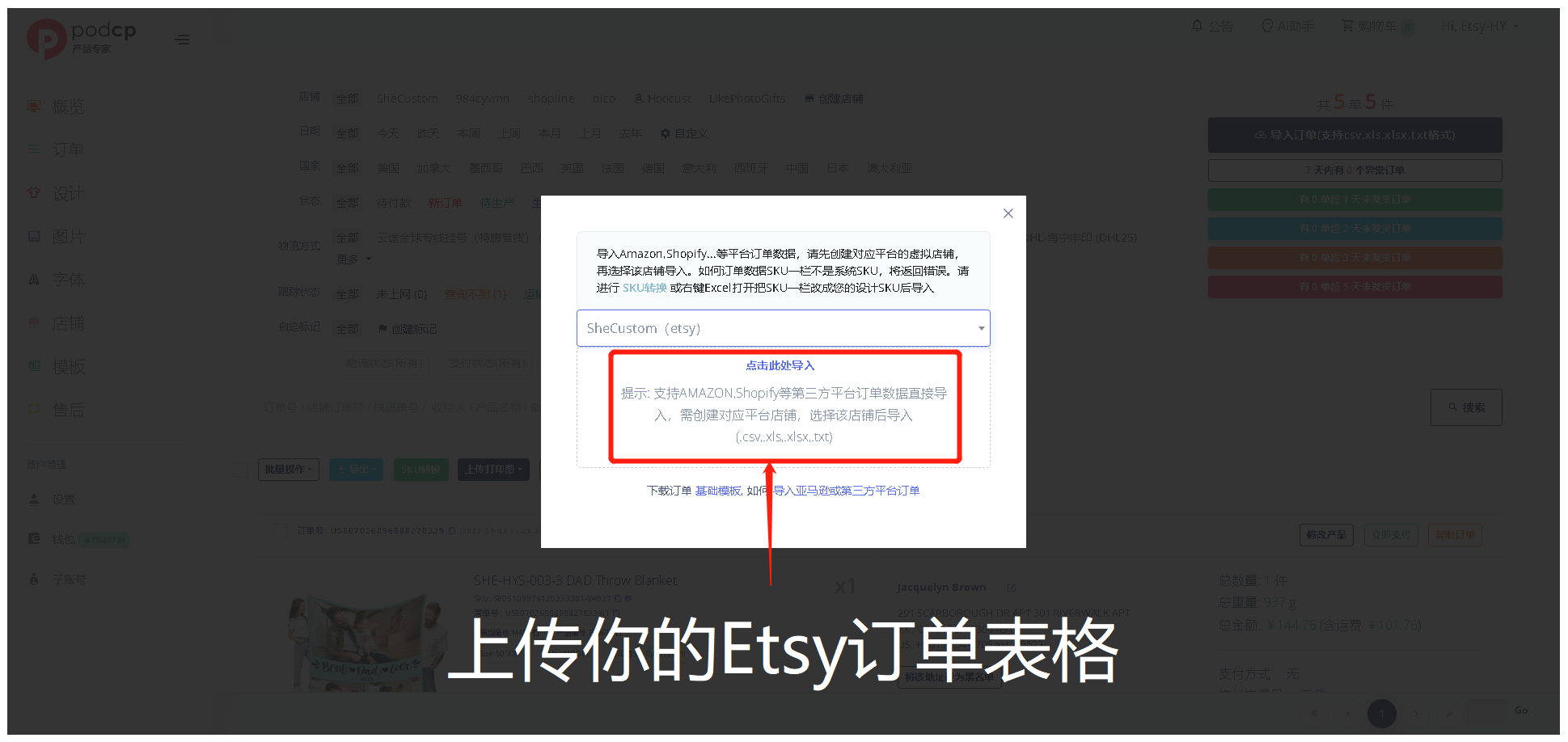
3.4 完成上传后,可看到订单的初始化【解析订单】状态,60s后,请点击【刷新】
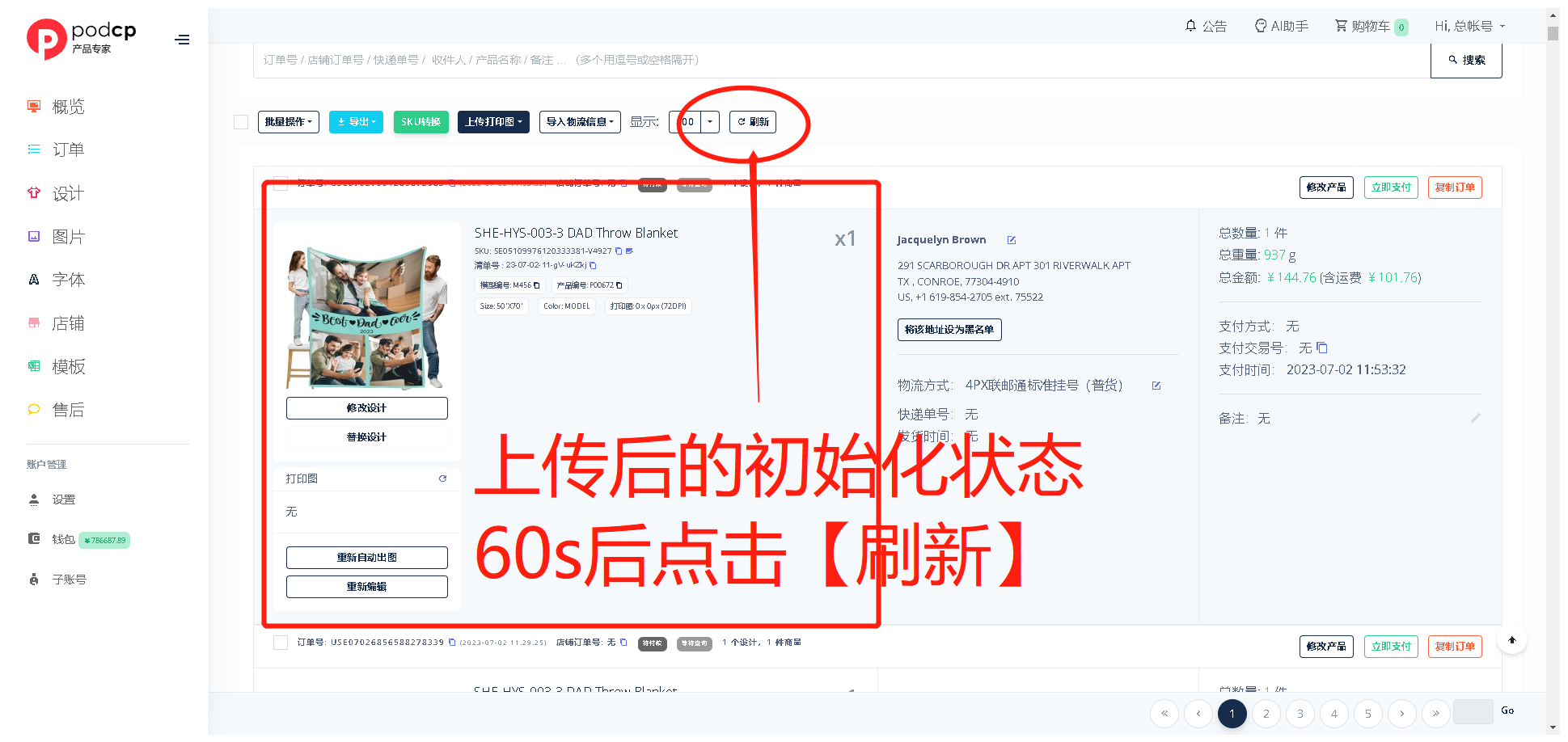
3.5 系统将根据【定制id】完成对定制数据的调用,以及【自动出图】。
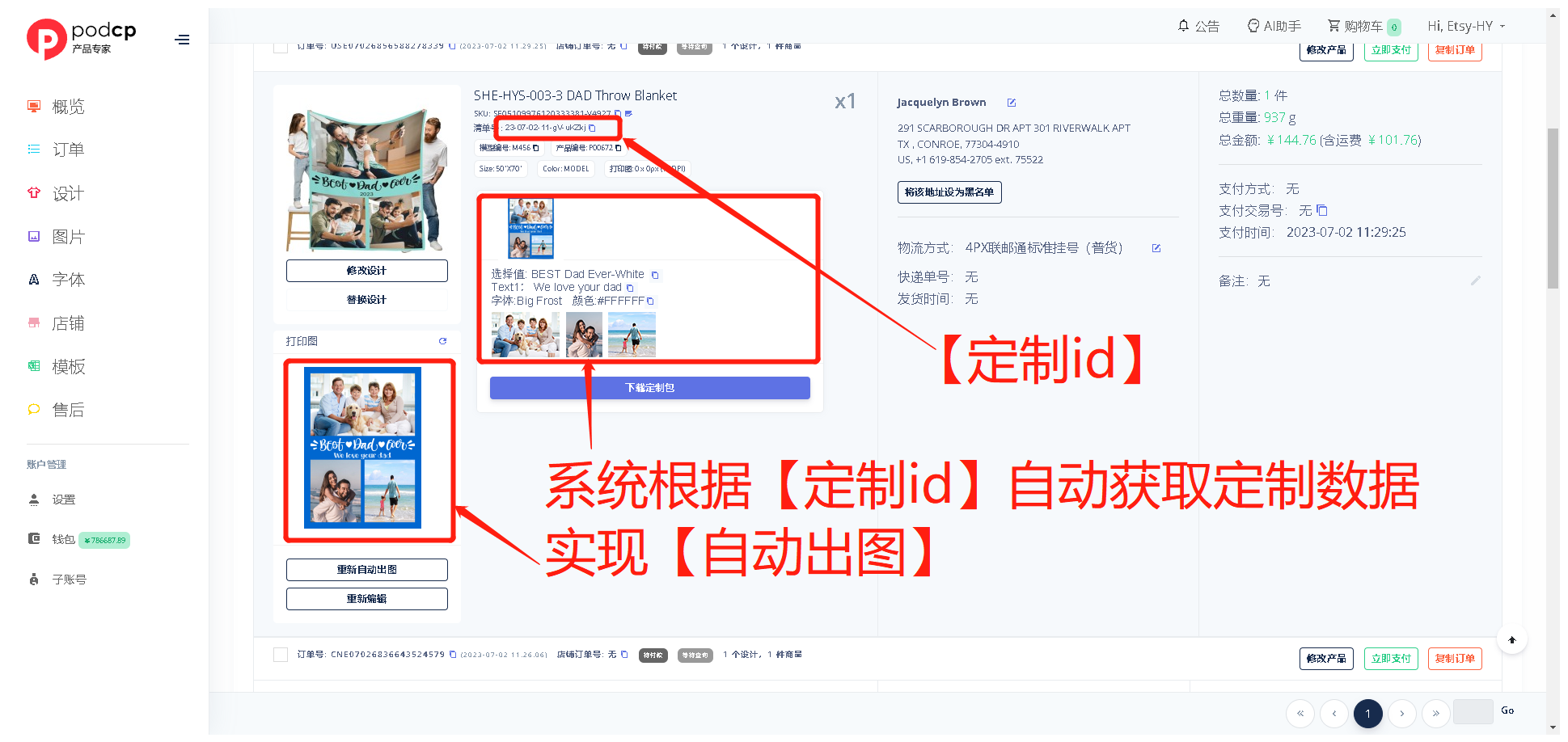
3.6 点击最下方的【重新编辑】,可进入【自动出图】编辑界面。
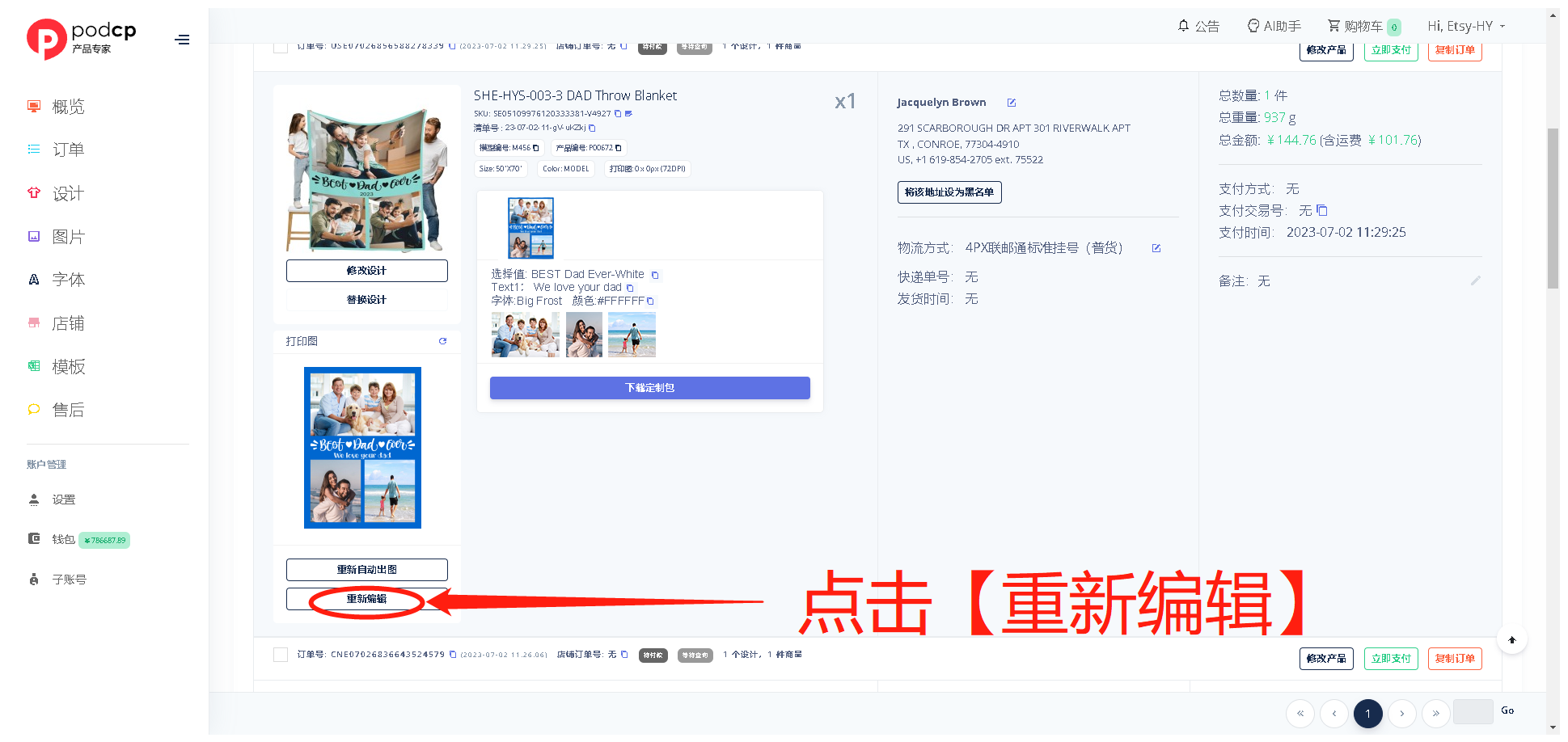
3.7 可在【自动出图】界面对图片和文字进行重新设置。具体操作办法请查看